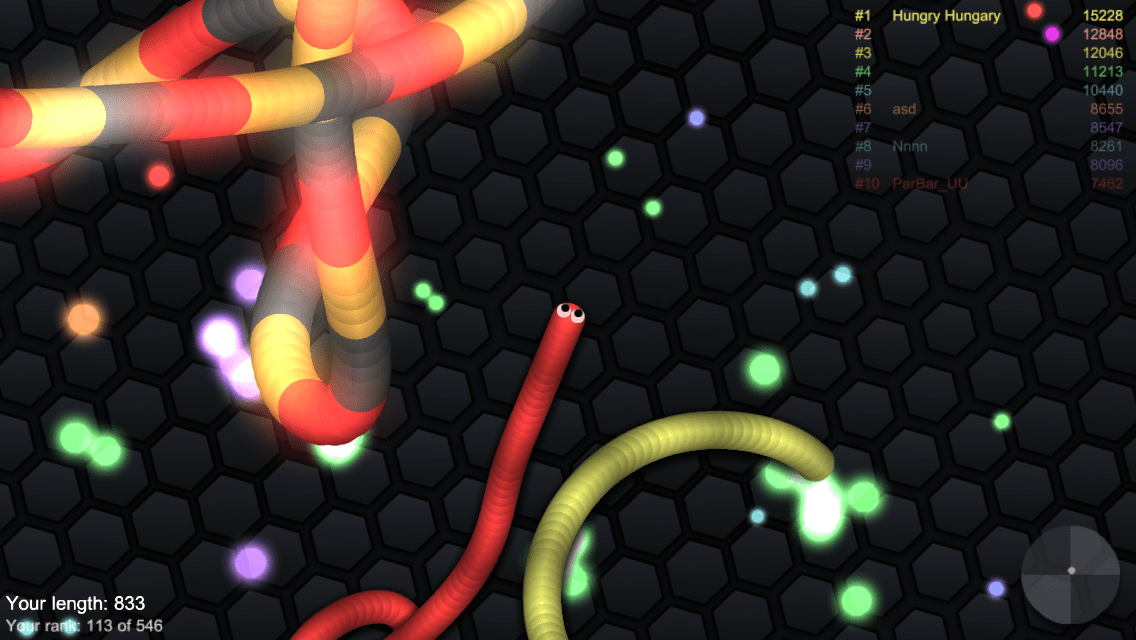Харесва ли ви приложението Google Keep? Ако обичате да правите списъци със задачи и да записвате мислите си всеки ден, вероятно сте го направили.

Но колкото и да е страхотен, Google Keep има някои недостатъци. Едно от които не позволява форматиране на текст. Това означава, че нямате възможност да избирате размера на шрифта на вашия текст.
Въпреки че това е голямо неудобство за някои потребители, това не е голяма работа за други. За съжаление никой не знае дали или кога Google ще направи промяна. Но в тази статия ще предложим решение на заобиколно решение.
Изпратете отзиви на Google
Тази идея може да не се квалифицира като непосредствено решение на проблема с форматирането на текст в Google Keep. Но това може би е единственият начин да получите реални резултати. Все повече потребители на Google Keep виждат липсата на форматиране на шрифтове като недостатък на иначе отличното приложение на Google.
И тъй като компанията е известна с това, че изслушва своите потребители и реагира на техните нужди, няма да навреди да добавите вашите два цента по въпроса.

Всичко, което наистина трябва да направите, е да използвате мобилното приложение Google Keep, което е достъпно както за iOS, така и за устройства с Android, и да изберете „Обратна връзка“ от главното меню.
Няма да получите отговор, но вашите отзиви ще бъдат отбелязани и съхранени. Стискам палци и кой знае какво може да се случи.

Но през това време
Ако сте настроени да имате някои опции за редактиране и форматиране, когато става въпрос за текст в Google Keep, има нещо, което можете да опитате. Може да не е най -практичният подход, но е достатъчно бърз и ясен.

Това, което можете да направите, е да използвате уеб инструмент, наречен Boldtext.io, за да промените шрифта, който използвате в Google Keep. Можете да отворите Google Keep в единия раздел на браузъра, а уеб инструмента - в другия. След това просто копирайте и поставете желания от вас текст. Не забравяйте да използвате опцията „Зареди още шрифтове“, за да видите всяка налична опция.

И въпреки че няма да имате възможност да променяте размера на шрифта, вече има значителни разлики във формата и размера на шрифта, които може просто да работят. Това може да е забавен начин да добавите повече персонализиране към Google Keep като цяло и да направите конкретни бележки открояващи се.
Други опции за персонализиране в Google Keep
Google Keep няма твърде много опции за персонализиране - и е проектиран по този начин. Не бива да се разсейвате с малки подробности, просто ефективно добавяйте бележки, задачи и напомняния. Все пак има още няколко неща, които можете да направите, за да направите всяка нота малко по -различна.
Добавяне на цвят
Една от най -мощните функции в Google Keep е организирането на вашите бележки по цвят. Ето една идея, запишете мечтите си в синьо, списъка със задачи в жълто, а идеите, свързани с работата-в зелено.

За нещо изключително спешно използвайте яркочервена бележка с много забележим шрифт. Промяната на цвета на бележката отнема само няколко докосвания по екрана или щраквания с подложката на мишката. Цветовата палитра се показва на видно място, така че можете да щракнете, докато намерите цвета, който ви харесва.

Променете оформлението
Има още една проста промяна, която може да направи разликата в начина, по който гледате бележките си в Google Keep. Изгледът по подразбиране в приложението е колони и много потребители определено го предпочитат така.

Но ако изгледът на мрежата е по -привлекателен визуално, имате и тази опция. Иконата за превключване е в горната част на екрана както в мобилното приложение, така и в уеб портала.
Превключете към тъмна тема
Много приложения са преминали към тъмен режим или поне предлагат тази опция. Същото важи и за Google Keep. Можете да промените от светло на тъмно, независимо дали използвате уеб портала или мобилното приложение.

Имайте предвид, че ако използвате новата операционна система Android и тъмния режим на устройството си, Google Keep ще използва тъмния режим по подразбиране.
Възползвайте се максимално от персонализирането на Google Keep
Може да се каже, че форматирането в Google Keep е ограничаващо, но истината е, че не съществува. Но има няколко неща, които можете да направите, за да промените формата и размера на шрифта си така или иначе.
Това е, докато Google реши, че функцията за форматиране на шрифтове трябва да е налична във всяко отделно приложение на Google, включително в Keep. Засега можете да се съсредоточите върху цветове, теми и оформления и това може да е достатъчно за сега.
Как персонализирате бележките си в Google Keep? Кажете ни в секцията за коментари по -долу.